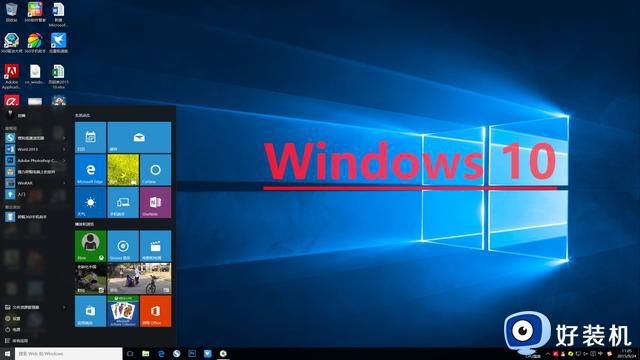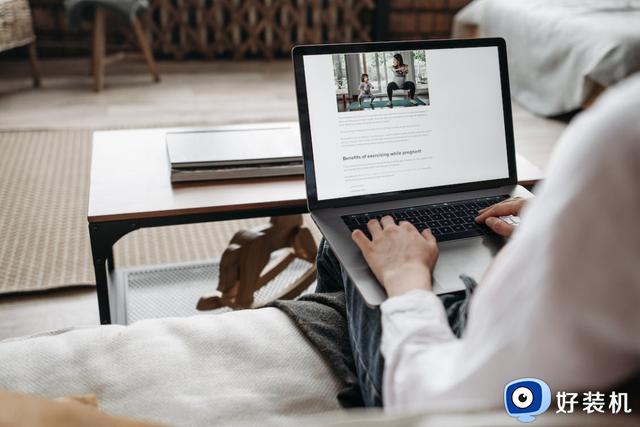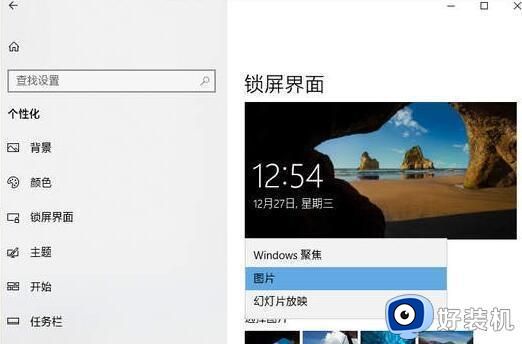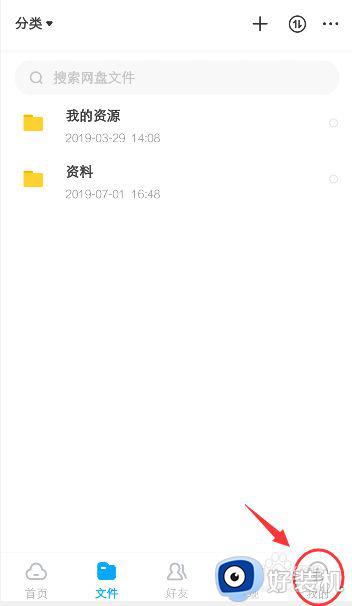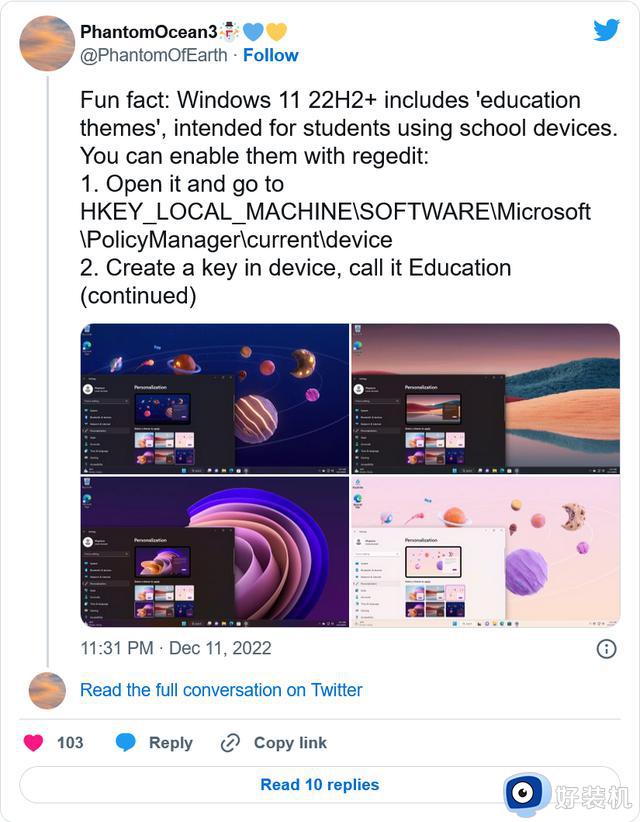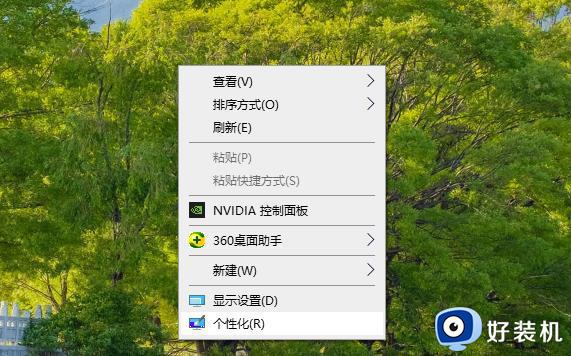解锁7个Windows隐藏功能,个个都很实用,让你的电脑更好用
 01*分屏功能
01*分屏功能Windows自带分屏功能,对我来说真的太喜欢了,尤其是工作中核对两份文档时,真的是太方便了!在当前的页面下按【Win+←/→】,就能快速实现分屏了。
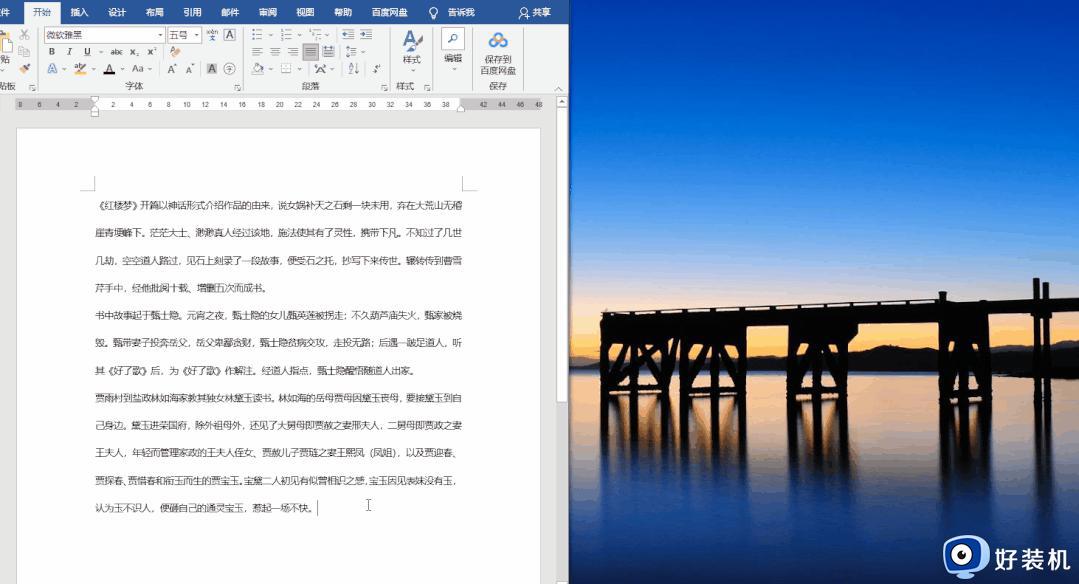 02*多屏功能
02*多屏功能当你觉得一块屏幕不够用,可以试试多屏功能,使用的过程互不打扰,比如一个用来工作,一个用来娱乐。按下快捷键【Win+Tab】,点击左上角即可新建桌面。
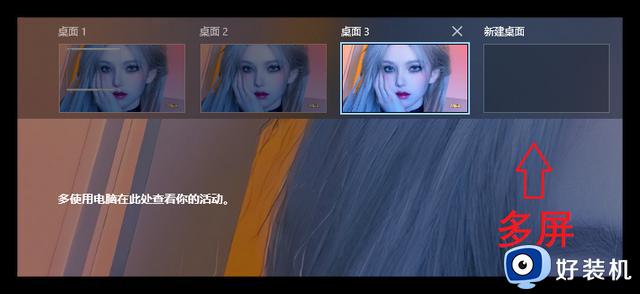 03*截屏功能
03*截屏功能你不会还在用微信QQ截图吧?按下组合键【Win+Shift+S】,就可以调用Windows自带的截图工具。支持任意形状截图、矩形截图、窗口截图和全屏幕截图,而且没有网络也能使用。
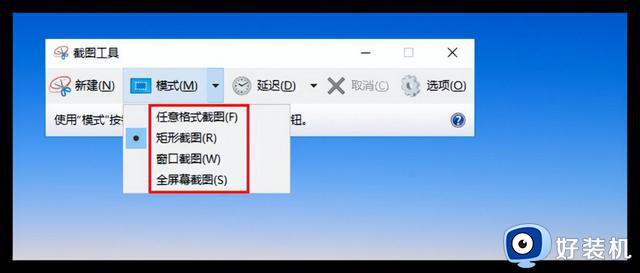 04*录屏功能
04*录屏功能在Windows电脑里,有一个Xbox游戏工具栏。其中包含了录屏工具,按下快捷键【Win+G】启动工具栏,选择【捕获】,点击【开始录制】,就可以录制当前窗口的内容了。
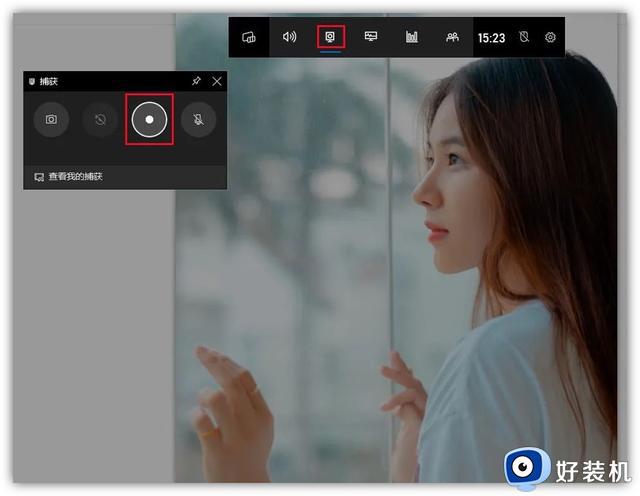
缺点就是不能自由录屏,需要打开窗口才能录制。要实现全屏、区域录制,并随意调节窗口大小,可以通过【迅捷屏幕录像工具】来实现。
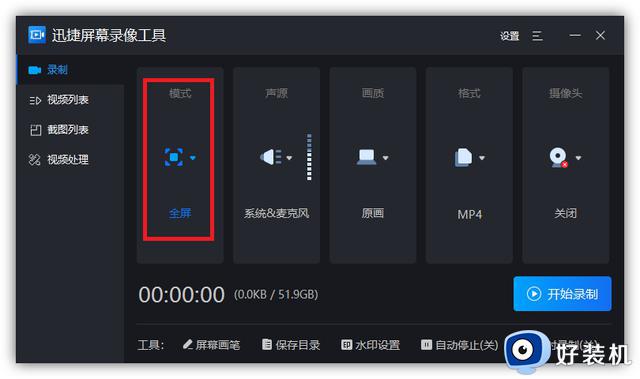
比较炫酷的是,用它还可以录制鼠标移动轨迹效果,根据鼠标的移动轨迹,形成一个拖尾的效果,轻轻松松原画录制炫酷视频!
 05*抠图功能
05*抠图功能当我们想要抠图的时候,第一时间都会想到用PS,但是它的门槛太高了,然而Windows系统内置的“画图3D”工具也能抠图。导入图片后点击【神奇选择】,就能自动抠图了。
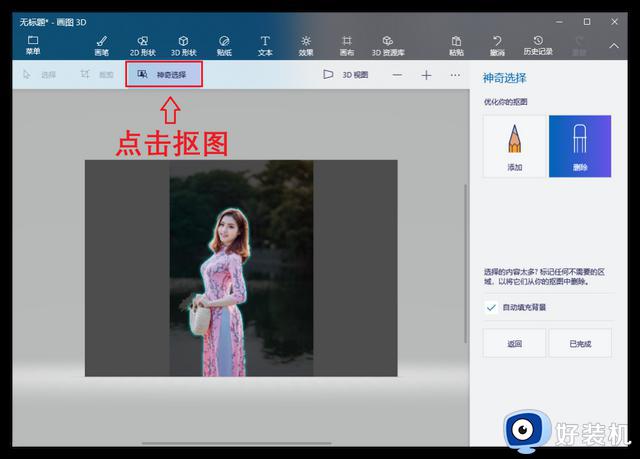
这个自动抠图功能,一般适合抠出照片主体,比如:人像、物品、动物等。此外,我们还可以导入新的图片,将抠出的素材添加进去,实现抠图换背景。
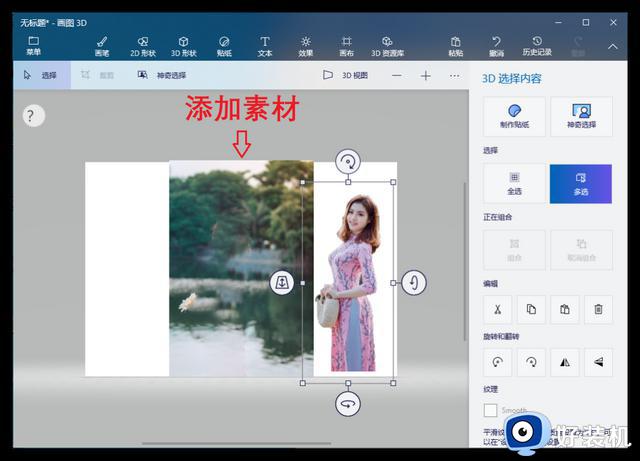 06*便签功能
06*便签功能我们通常会使用便利贴,对工作和生活中一些事情。进行备忘录或提醒,这时候可以使用Windows自带的便签功能,按下快捷键【Win+W】就能快速打开,还能更换颜色。
 07*剪贴板功能
07*剪贴板功能每次只能粘贴最后一次复制的内容,当你打开剪贴板功能之后,就能高效率进行复制粘贴了。按下快捷键【Win+V】查看剪贴板,系统会记录我们复制过的所有内容,随时提取复制过的内容,文本、图片都能查看。

解锁7个Windows隐藏功能,个个都很实用,能让你的电脑变得更好用!